visio软件是付费的,使用Visio做流程图
流程图知识
为便于识别,绘制流程图的习惯做法是:
圆角矩形表示“开始”与“结束”;
矩形表示行动方案、普通工作环节用;
菱形表示问题判断或判定(审核/审批/评审)环节;
用平行四边形表示输入输出;
箭头代表工作流方向。
对于Visio而言,移动用的是指针工具,而连线用的是连接线
在上面的工具栏有

本文所用例子
1
新建文件

选择基本框图,

点击创建
2寻找流程图模块

产生结果

3开始作图
使用圆角矩形、圆角矩形、菱形来构建流程图
直接将图形从基本流程图形状移动到面板上
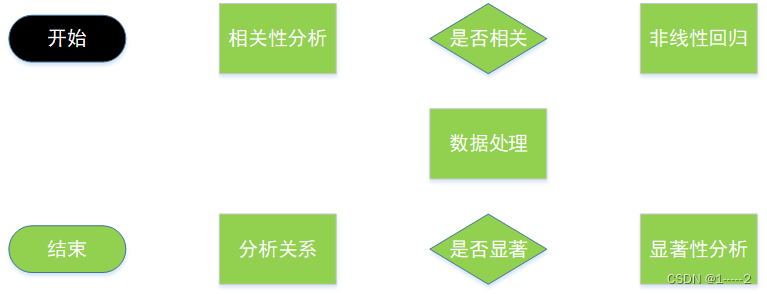
4连接流程图,
使用连接线进行连接
结果

5在箭头上标注数字
双击箭头横线,如图所示,就可以添加文字

最后一张流程图做好
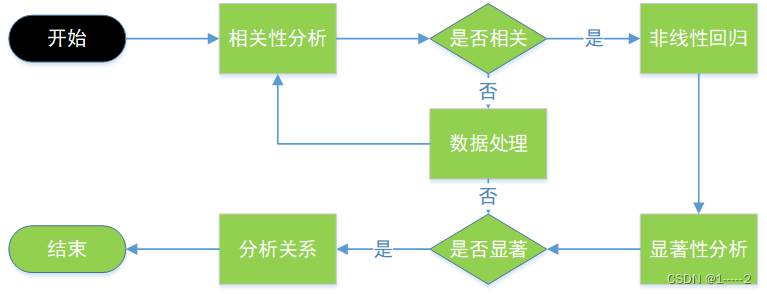
因为是office家族的,可以直接复制粘贴到word文档等,也可以在word文档中直接添加。
6美观化
对于字体,应该调整大一些,颜色应该也要均匀一些
























 1707
1707











 被折叠的 条评论
为什么被折叠?
被折叠的 条评论
为什么被折叠?








